png转ico和.ico转.png格式
摘要:提前准备1打开魔方电脑大师,然后在“功能大全”选项卡中,选择“图标大师”,然后打开图标大师。...
提前准备
1 打开魔方电脑大师,然后在“功能大全”选项卡中,选择“图标大师”,然后打开图标大师。
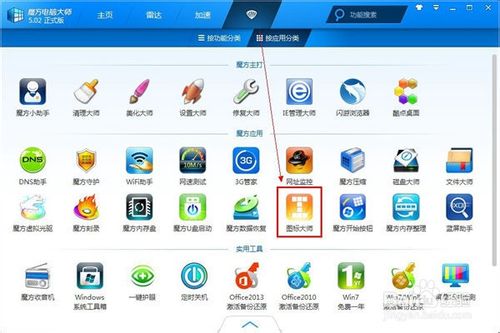
2打开图标大师后,选择“格式转换”功能选项。一般来说,在这里就可以直接进行下一步的转换操作,软件可以智能识别当前图片的格式,并直接作出对应的格式转换(png默认转ico,ico的默认转png)。
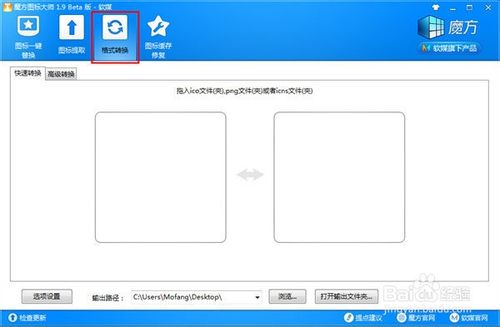
3如果对转换后的图标样式有特别需求的话,可以点“选项设置”,对图标大小进行设定。
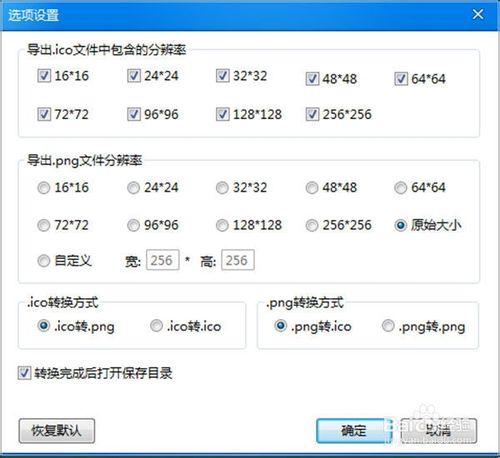
ico转png格式
1打开ico文件所在的位置,然后就可以直接将需要转换成png格式的ico文件拖到待转换框,就可以无需等待,实时得到所需的png格式文件。
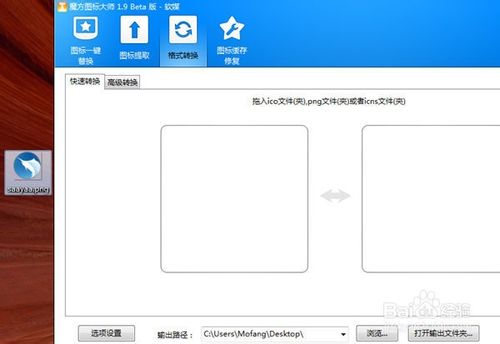
2 如果需要批量转换,也可以拖入文件夹,魔方图标大师会批量转换输出。
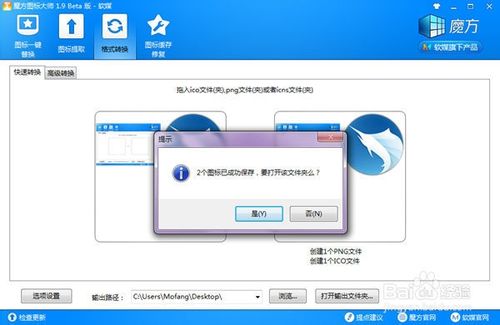
png转ico格式
1 与“ico转png格式”类似,直接将需要转换的png文件拖入到待转换框里,就可以得到ico图标文件了。整个过程, 与“ico转png格式”一致。
2如果需要批量转换某些文件或文件夹下的png文件,可以在图标大师的“高级转换”中选择操作,该步骤中,需要手动浏览选择待转换的文件。
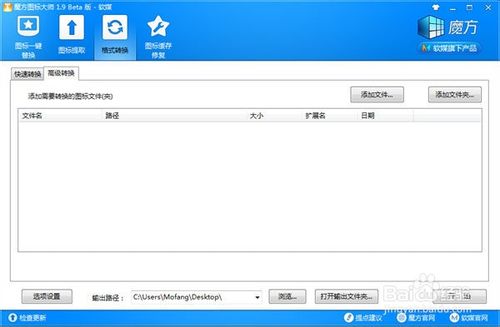
【png转ico和.ico转.png格式】相关文章:
★ win7系统出现Excel词典(xllex.dll)文件丢失的解决方法
★ rsync同出出现 IO error encountered 怎么办?
上一篇:
组策略禁止程序运行的方法
